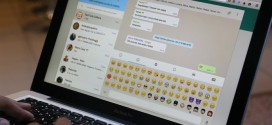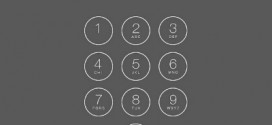Um computador tem, em média, um tempo de vida de dois a quatro anos. Mas a forma como ele é usado pode diminuir ou aumentar esse tempo. O TechTudo preparou dicas especiais para indicar alguns cuidados que podem aumentar a vida útil da sua máquina. Confira e cuide bem do seu PC.
Alguns cuidados podem prolongar a vida útil do seu computador
Limpeza dos componentes
Os componentes do computador, como o cooler, o gabinete e outros, acumulam muita poeira e isso pode prejudicar que a máquina tenha um bom desempenho. Sendo assim, é recomendada uma limpeza periódica a cada seis meses. Além disso, limpar os periféricos também ajuda a prolongar a vida útil do seu PC.

Para limpar o cooler, você precisa retirar a tampa do gabinete com uma chave Phillips. Deite a máquina com a parte aberta virada pra cima e prefira pincéis de cerdas macias para fazer a limpeza. Para computadores com dois coolers (a configuração mais recorrente), você encontrará, na parte de cima, um para a fonte de alimentação do PC (de onde se conecta o cabo de energia na tomada) e outro no processador, mais abaixo.
Como montar um PC Gamer compatível? Compartilhe dicas no Fórum do TechTudo.
Refrigeração
O PC deve ficar longe do sol e da umidade em excesso. A luz solar sobre o gabinete pode causar superaquecimento e travamentos, principalmente associada a um ambiente com pouca ventilação. Mas se colocar a máquina em um lugar mais arejado não for possível, você pode adicionar coolers na placa de vídeo, processador e gabinete.
Além disso, verifique a temperatura do seu computador. Hoje em dia há programas que podem te ajudar e apontar se a temperatura está adequada, como AIDA64, Core Temp, SpeedFan, HWMonitor, Intel Desktop Utilities e Speccy.
Fazer overclock no processador ou placa de vídeo não é recomendado, pois se a máquina não receber ventilação adequada, ele pode estragar de vez.
Desinstalar programas sem uso
Desinstalar programas que não estão sendo usados ajuda a aumentar a vida útil do seu computador. Veja o passo a passo abaixo:
Passo 1. Abra o ‘Menu Iniciar’ e clique em ‘painel de controle’;
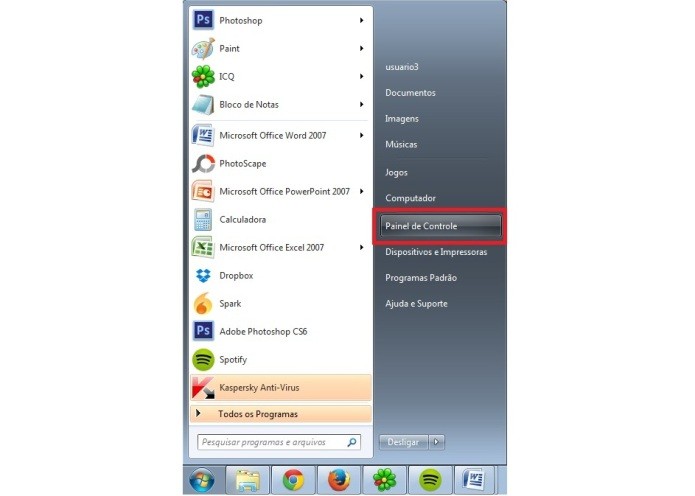
Passo 2. Selecione a opção ‘Programas e Recursos’ e aparecerá uma lista de todos os programas que foram instalados no seu PC;
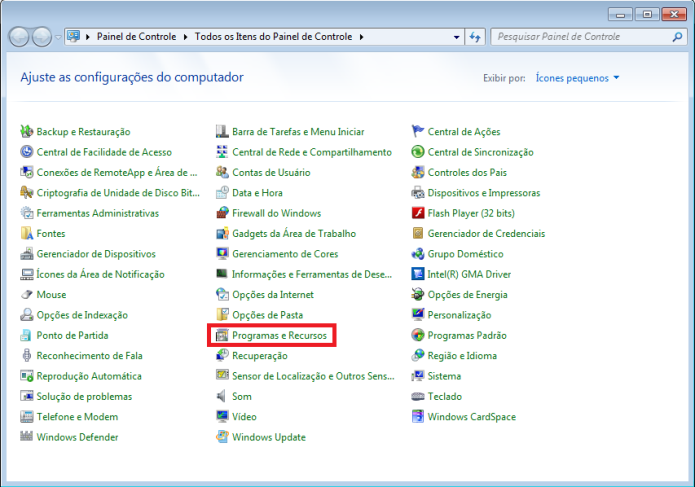
Passo 3. Clique com o botão direito do mouse em cima do programa que deseja remover e selecione ‘Desinstalar’;
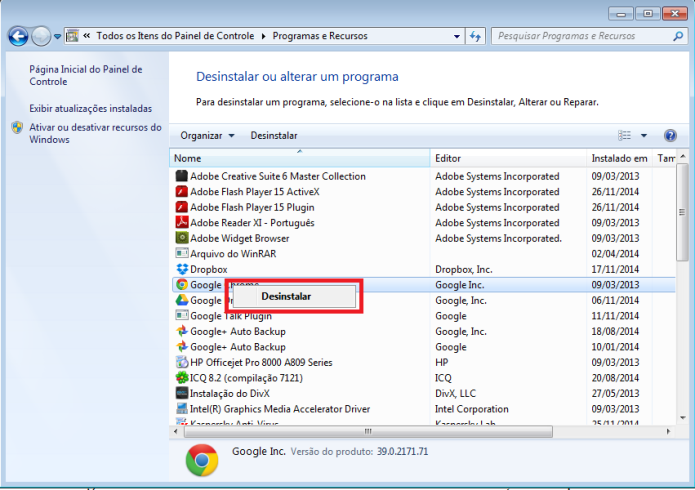
Para que surta o efeito desejado, é preciso apagar também as pastas dos programas desinstalados.
Instalar <b>antivírus</b> e o manter atualizado
O antivírus é um software indispensável para qualquer computador. Esses programas protegem a máquina das ações dos cibercriminosos, além de de vírus, worms, spywares e outros acessos indesejados ao seu PC. Todos esse perigos podem danificar, travar e fazer com que alguns programas executem de forma inadequada.
Para evitar esses possíveis transtornos, tenha antivírus, anti-spyware e firewall devidamente instalados e atualizados.
Existem boas ótimas opções de antivírus gratuitas, como Avira, Kaspersky e muitos outros. Esses também contam com versões mais avançadas, porém são pagas.
Como fazer varreduras
Passo 1. Abra o antivírus instalado no seu computador;
Passo 2. Clique em ‘Varrer sistema’.
O procedimento deixa o computador mais lento quando fazem atualizações e varreduras no sistema, mas esses processos são essenciais para deixar a maquina limpa e livre de vírus.
Além disso, é preciso ficar atento na hora de abrir anexos vindos de e-mails desconhecidos. Esse é uma das maneiras mais comuns que os rackers usam para invadir a sua máquina.
Atenção ao ligar e desligar o computador
Muitos usuários costumam desligar e ligar o computador direto no botão ‘Power’. Isso não é nem um pouco aconselhável, pois pode causar o desgaste acelerado de alguns componentes da máquina, como o cooler e discos rígidos. O ideal é ir até o ‘Menu Iniciar’ e selecionar ‘Desligar’.
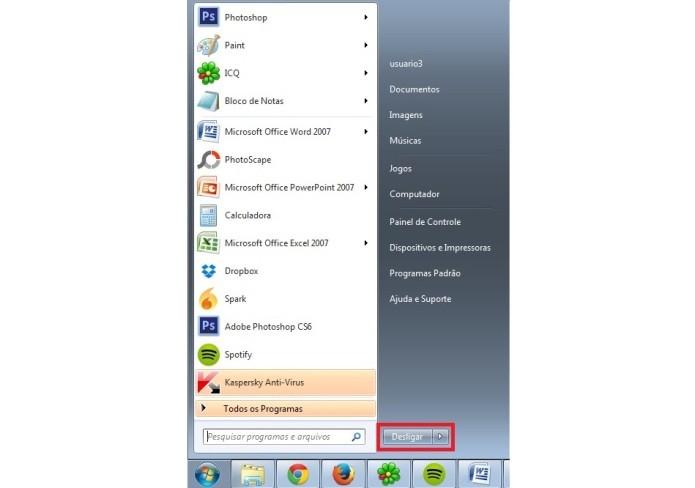
Os estabilizadores e no breaks ajudam a prevenir essas e outras oscilações da corrente elétrica. Além de regular a voltagem e a pureza da energia que chega até os eletrônicos conectados, o no breaks UPS (Fonte de Energia Ininterrupta, na sigla em inglês) mantém seu computador ligado por alguns minutos em caso de queda de energia.
Fonte: TechTudo
 Websites | Cartões | Panfletos
Websites | Cartões | Panfletos